- Πρέπει να κάνω αναβάθμιση σε Windows 10;
- Οι 5 καλύτερες δυνατότητες των Windows 10
- Πώς να κατεβάσετε τα Windows 10
- Πώς να εγγράψετε τα Windows 10 ISO σε δίσκο
- Οι συμβουλές και τα κόλπα των Windows 10 που πρέπει να γνωρίζετε
- Πώς να διορθώσετε το Windows Update εάν κολλήσει στα Windows 10
- Πώς να διορθώσετε το μενού Έναρξη στα Windows 10
- Πώς να διορθώσετε όλα τα άλλα προβλήματα των Windows 10
- Πώς να απενεργοποιήσετε την Cortana στα Windows 10
- Πώς να κάνετε ανασυγκρότηση στα Windows 10
- Πώς να λάβετε βοήθεια στα Windows 10
- Πώς να ξεκινήσετε τα Windows 10 σε ασφαλή λειτουργία
- Πώς να δημιουργήσετε αντίγραφα ασφαλείας των Windows 10
- Πώς να σταματήσετε τη λήψη των Windows 10
Εάν αντιμετωπίζετε προβλήματα με την εγκατάσταση των Windows 10, ίσως είναι καλή ιδέα να ξεκινήσετε τον υπολογιστή σας σε ασφαλή λειτουργία. Είναι καλύτερο να σκεφτείτε την Ασφαλή λειτουργία ως μια απογυμνωμένη έκδοση των Windows, καθώς ξεκινά μόνο με τα βασικά αρχεία και τα απαραίτητα για τα Windows και τίποτα περισσότερο. Εάν το πρόβλημά σας δεν παρουσιαστεί όταν ο υπολογιστής σας βρίσκεται σε ασφαλή λειτουργία, θα γνωρίζετε ότι δεν σχετίζεται με τα προεπιλεγμένα αρχεία ή προγράμματα οδήγησης των Windows 10. Ακούγεται χρήσιμο; Εάν ναι, ακολουθούν δύο τρόποι για να εκκινήσετε το μηχάνημά σας σε ασφαλή λειτουργία.
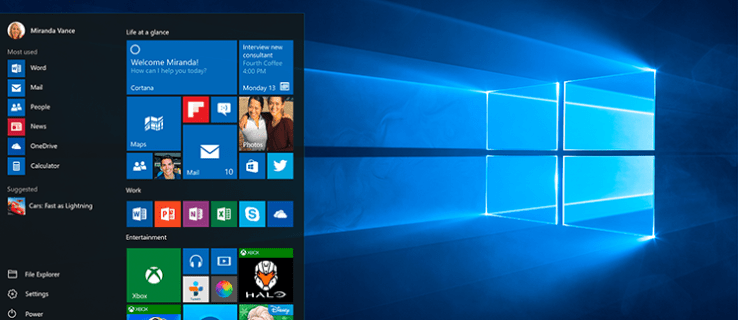
Πώς να εκκινήσετε έναν υπολογιστή με Windows 10 σε ασφαλή λειτουργία από τις Ρυθμίσεις
- Εάν είστε ήδη συνδεδεμένοι στα Windows 10, είναι δυνατή η επανεκκίνηση του υπολογιστή σας σε ασφαλή λειτουργία με μερικά απλά κλικ. Πρώτα, μεταβείτε στις Ρυθμίσεις πατώντας Windows+I ή μεταβαίνοντας στο μενού Έναρξη και μετά στις Ρυθμίσεις.

- Μεταβείτε στην Ενημέρωση & Ασφάλεια και μετά στην Ανάκτηση.

- Επιλέξτε Advanced-start up | Επανεκκίνηση τώρα. Αυτό θα κάνει τον υπολογιστή σας να επανεκκινήσει σε μια ειδική οθόνη Επιλέξτε μια επιλογή.

- Στην οθόνη Επιλογή επιλογής, επιλέξτε Αντιμετώπιση προβλημάτων | Προηγμένες επιλογές | Ρυθμίσεις εκκίνησης | Επανεκκίνηση.
- Μόλις ο υπολογιστής σας επανεκκινηθεί και φτάσετε στην οθόνη σύνδεσης, επιλέξτε την επιλογή 4 ή πατήστε F4 για να ξεκινήσετε τον υπολογιστή σας σε ασφαλή λειτουργία. Εάν πρέπει επίσης να περιηγηθείτε στο Διαδίκτυο ενώ βρίσκεστε σε ασφαλή λειτουργία, επιλέξτε την επιλογή 5 ή πατήστε F5 για να χρησιμοποιήσετε την Ασφαλή λειτουργία με τη δικτύωση.
Πώς να εκκινήσετε έναν υπολογιστή με Windows 10 σε ασφαλή λειτουργία από την οθόνη σύνδεσης
- Μετά την επανεκκίνηση του υπολογιστή σας, κρατήστε πατημένο το πλήκτρο Shift ενώ επιλέγετε Power | Επανεκκίνηση.

- Μόλις ο υπολογιστής σας επανεκκινηθεί για δεύτερη φορά, θα δείτε μια λίστα επιλογών στην οθόνη σύνδεσης. Επιλέξτε την επιλογή 4 ή πατήστε F4 για να ξεκινήσετε τον υπολογιστή σας σε ασφαλή λειτουργία. Εάν πρέπει επίσης να περιηγηθείτε στο Διαδίκτυο ενώ βρίσκεστε σε ασφαλή λειτουργία, επιλέξτε την επιλογή 5 ή πατήστε F5 για να χρησιμοποιήσετε την Ασφαλή λειτουργία με τη δικτύωση.
Αναζητάτε ένα VPN για χρήση με τα Windows; Ρίξτε μια ματιά στο Buffered, που ψηφίστηκε ως το καλύτερο VPN για το Ηνωμένο Βασίλειο από το BestVPN.com.




